Acer TRAVELMATE 6595T, TRAVELMATE 6595, TRAVELMATE 8573G, TRAVELMATE 6595G, TRAVELMATE 6595TG User Manual
...Page 1
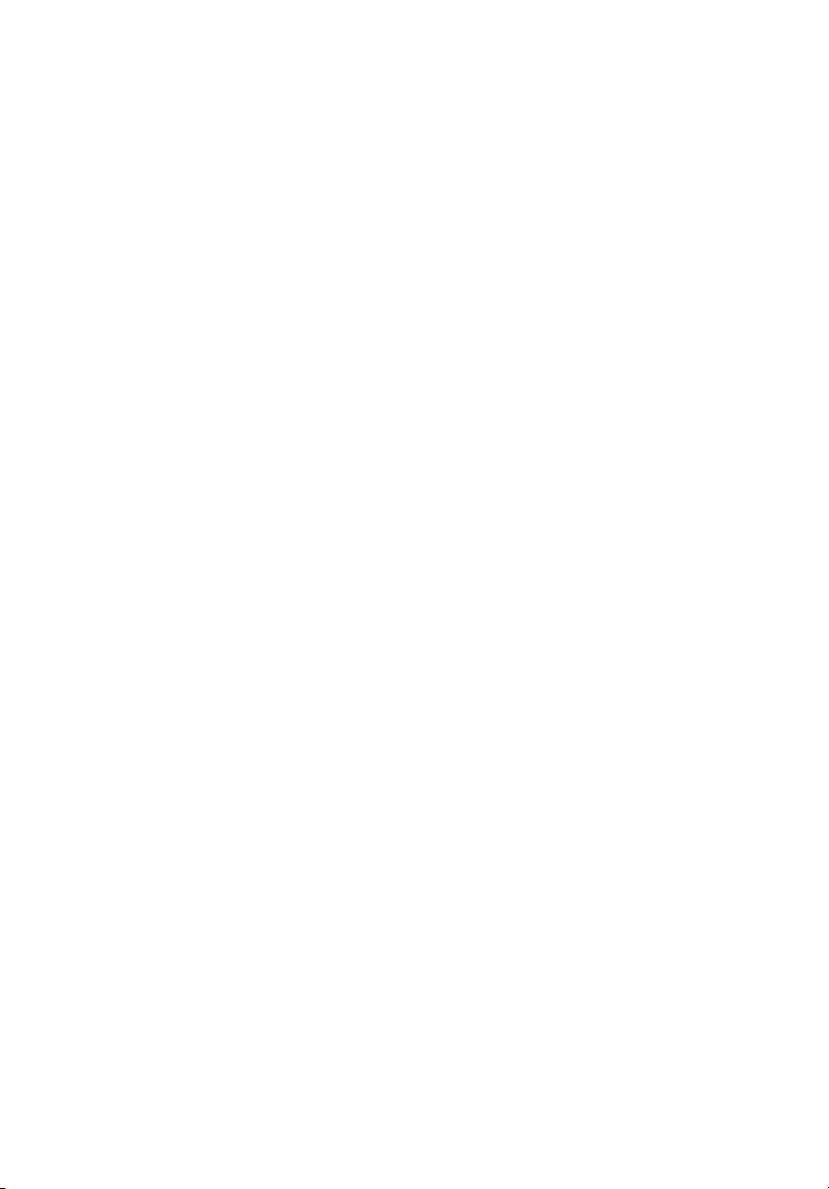
Σειρά φορητών υπολογιστών
TravelMate
Γρήγορος οδηγός
∆ήλωση προϊόντος
Την πρώτη φορά που θα χρησιµοποιήσετε το προϊόν, συνιστάται να το δηλώνετε αµέσως.
Αυτό σας παρέχει ορισµένα χρήσιµα πλεονεκτήµατα, όπως:
• Ταχύτ ε ρη εξυπηρέτηση από τους εκπαιδευµένους εκπροσώπους µας.
• Ιδιότητα µέλους στην κοινότητα της Acer: λήψη προωθήσεων προϊόντων και
συµµετοχή σε έρευνες πελατών.
• Τελευ τ αίε ς ειδήσεις
Βιαστείτε και εγγραφείτε, καθώς σας περιµένουν και άλλα πλεονεκτήµατα!
Πώς θα εγγραφείτε
Για να δηλώσετε το προϊόν σας Acer, επισκεφθείτε τον ιστότοπο www.acer.com. Επιλέξτε
τη χώρα σας, κάντε κλικ στο ∆ΗΛΩΣΗ ΠΡΟΙΟΝΤΟΣ και ακολουθήστε τις απλές οδηγίες.
Θα σας ζητηθεί να δηλώσετε το προϊόν σας και κατά τη διάρκεια της διαδικασίας
εγκατάστασης ή µπορείτε να κάνετε διπλό κλικ στο εικονίδιο Εγγραφή της επιφάνειας
εργασίας
Μετά τη δήλωση του προϊόντος, θα σας αποσταλεί επιβεβαιωτικό e-mail µε σηµαντικά
στοιχεία που θα πρέπει να φυλάξετε σε ασφαλές µέρος.
.
από την Acer.
Αγορά αξεσουάρ Acer
Είµαστε στην ευχάριστη θέση να σας πληροφορήσουµε ότι το πρόγραµµα επέκτασης
εγγύησης της Acer και τα αξεσουάρ φορητού υπολογιστή είναι διαθέσιµα online.
Επισκεφθείτε το ηλεκτρονικό µας κατάστηµα και βρείτε αυτό που χρειάζεστε στο
store.acer.com.
Το κατάστηµα της Acer βρίσκεται στο στάδιο της ανάπτυξης και, δυστυχώς, ενδέχεται να
ην είναι διαθέσιµο σε κάποιες περιοχές. Ελέγχετε τακτικά για να διαπιστώσετε πότε θα
µ
είναι διαθέσιµο στη χώρα σας.
Page 2
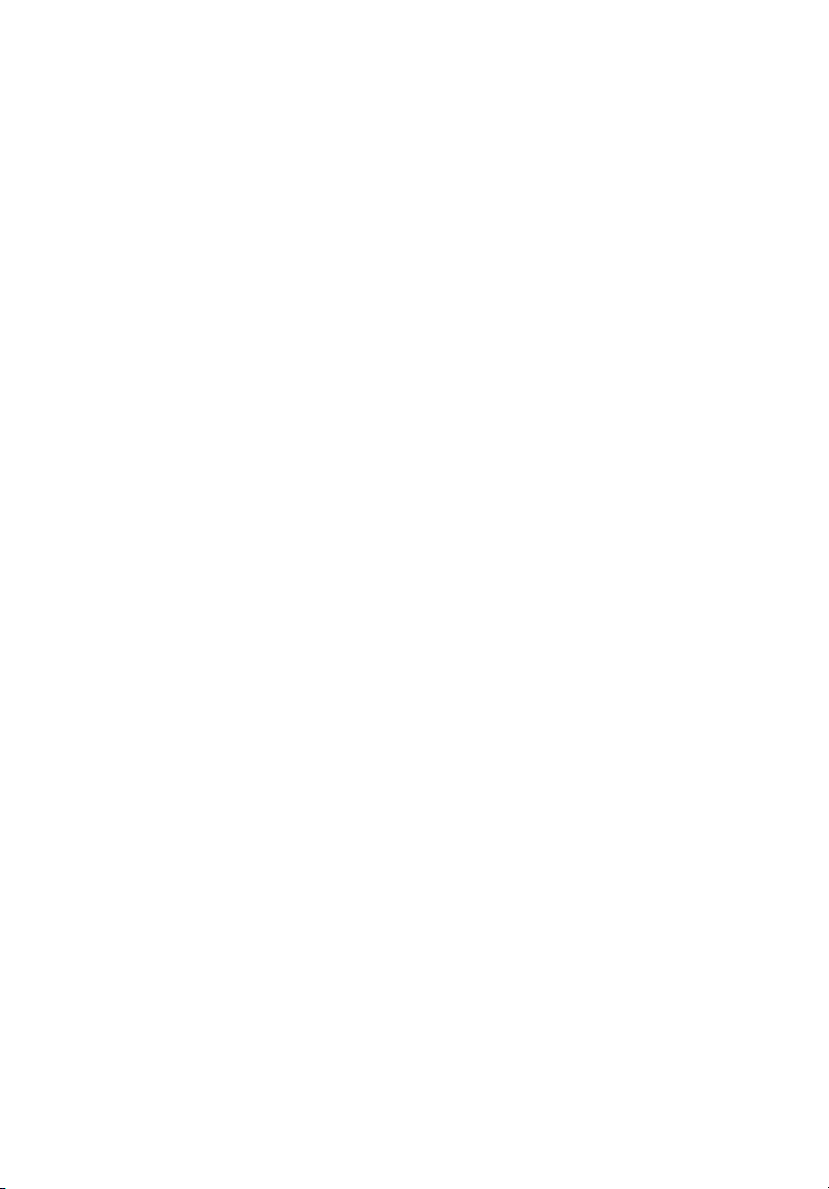
© 2011 Με την επιφύλαξη κάθε νόµιµου δικαιώµατος.
Γρήγορος οδηγός σειράς φορητών υπολογιστών TravelMate
Αρχική έκδοση: 04/2011
Αριθµός Μοντέλου: _____________________________
Σειριακός Αριθµός: _____________________________
Ηµεροµηνία Αγοράς: ____________________________
Τόπο ς Αγοράς: ________________________________
Page 3
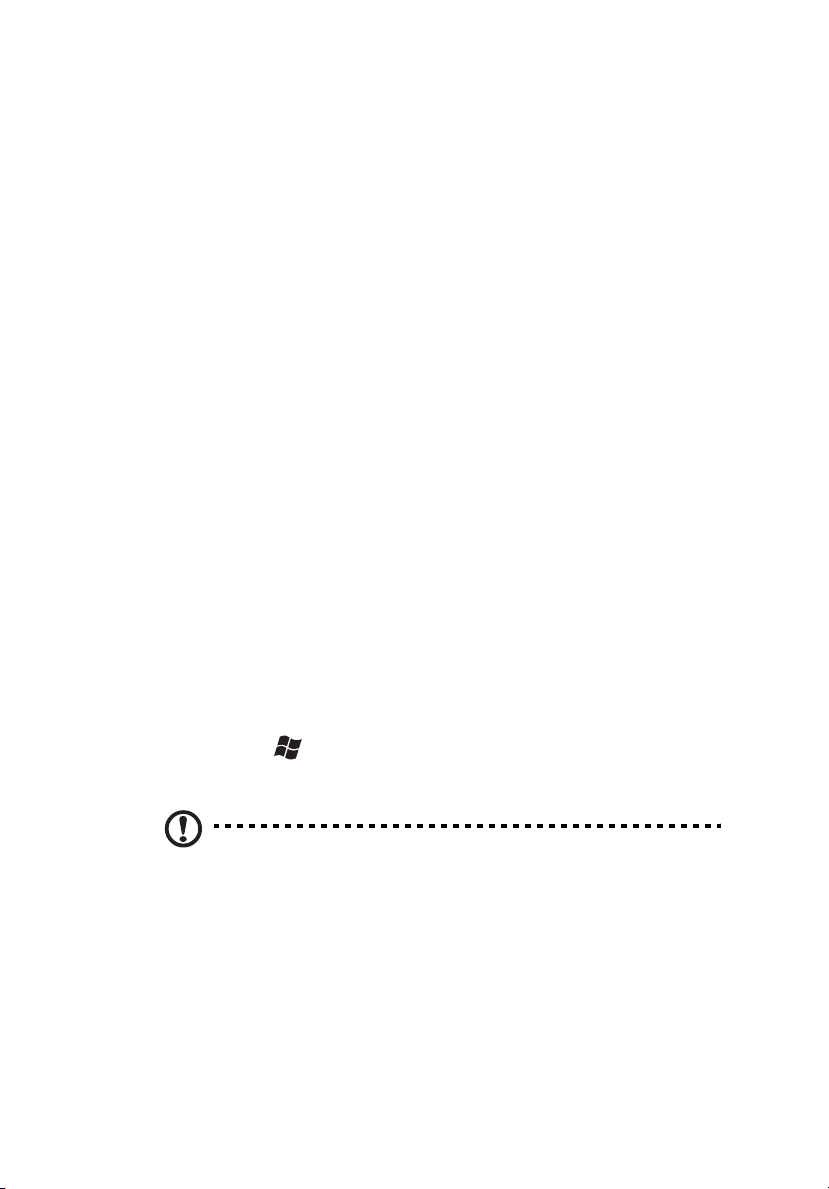
Όλα µε τη σειρά τους
Θα επιθυµούσαµε να σας ευχαριστήσουµε που επιλέξατε το φορητό υπολογιστή της
Acer µε σκοπό την αντιµετώπιση των αναγκών σας για φορητό υπολογιστή.
Οι οδηγοί σας
Για να σας βοηθήσουµε στη χρήση του φορητού υπολογιστή της Acer, έχουµε
σχεδιάσει ένα σετ εγχειριδίων χρήσης:
Πρώτα απ’ όλα, η αφίσα εγκατάστασης σας βοηθά να ξεκινήσετε µε την
εγκατάσταση του υπολογιστή σας.
Ο Γενικός Οδηγός Χρήσης σειράς TravelMate περιέχει χρήσιµες πληροφορίες
που ισχύουν για όλα τα µοντέλα της
θέµατα όπως τη χρήση του πληκτρολογίου και τον ήχο κ.λ.π. Παρακαλούµε
σηµειώστε ότι λόγω της φύσης του ο Γενικός Οδηγός Χρήσης αναφέρεται
περιστασιακά σε λειτουργίες ή δυνατότητες που αφορούν ορισµένα µόνο µοντέλα
της σειράς, αλλά όχι απαραίτητα στο µοντέλο που προ
περιπτώσεις επισηµαίνονται στο κείµενο µε τη φράση "ορισµένα µοντέλα µόνο".
Ο Γρήγορος οδηγός παρουσιάζει τις βασικές δυνατότητες και λειτουργίες του νέου
σας υπολογιστή. Για περισσότερες πληροφορίες όσον αφορά τον τρόπο µε τον
οποίο ο υπολογιστής µπορεί να σας βοηθήσει να αυξήσετε την παραγωγικότητά
σας,
ανατρέξτε στο Γενικός Οδηγός Χρήσης σειράς TravelMate. Ο οδηγός αυτός
περιλαµβάνει λεπτοµερείς πληροφορίες σχετικά µε θέµατα όπως τα βοηθητικά
προγράµµατα του συστήµατος, την επαναφορά δεδοµένων, τις επιλογές επέκτασης
και την αντιµετώπιση προβληµάτων. Επιπλέον, περιλαµβάνει πληροφορίες σχετικά
µε την εγγύηση καλής λειτουργίας και
προειδοποιήσεις ασφαλείας για το φορητό υπολογιστή. ∆ιατίθεται σε µορφή Portable
Document Format (PDF) και έχει προ-εγκατασταθεί στο φορητό υπολογιστή σας.
Ακολουθήστε τα επόµενα βήµατα για την πρόσβαση σε αυτόν.
1 Κάντε κλικ στο Έναρξη > Όλα τα προγράµµατα > Τεκµηρίωση.
2 Κάντε κλικ στην επιλογή
σειράς προϊόντων TravelMate. Καλύπτει βασικά
µηθευτήκατε. Αυτές οι
τους γενικούς κανονισµούς όπως και τις
Γενικός Οδηγός Χρήσης σειράς TravelMate.
3
Σηµείωση: Για να δείτε το αρχείο θα πρέπει να έχετε εγκαταστήσει το
πρόγραµµα Adobe Reader. Αν δεν είναι εγκατεστηµένο το Adobe
Reader στον υπολογιστή σας, αν κάνετε κλικ στην επιλογή Γενικός
Οδηγός Χρήσης σειράς TravelMate, θα εκτελεστεί πρώτα το
πρόγραµµα εγκατάστασης του Adobe Reader. Ακολουθήστε τις
οδηγίες στην οθόνη για να ολοκληρώσετε
Για οδηγίες σχετικά µε το πώς να χρησιµοποιήσετε το πρόγραµµα
Adobe Reader, ανατρέξτε στο µενού Βοήθεια και Υποστήριξη.
την εγκατάσταση.
Page 4

4
η
Μια ξενάγηση του φορητού
Ελληνικά
υπολογιστή Acer
Μετά την εγκατάσταση του υπολογιστή όπως απεικονίζεται στην αφίσα
εγκατάστασης, θα σας περιγράψουµε τα διάφορα µέρη του νέου σας φορητού
υπολογιστή της Acer.
Κάτοψη
1
2
10
9
8
3
4
5
6
7
Page 5

5
η
# Εικονίδιο Στοιχείο Περιγραφή
1 Ενσωµατωµένη
κάµερα διαδικτύου
2 Οθόνη απεικόνισης Καλείται επίσης Οθόνη Υγρών
3 Πληκτρολόγιο Χρησιµοποιείται για την καταχώριση
4 Caps Lock Ανάβει όταν ενεργοποιηθεί το Caps Lock.
5 Επιφάνεια αφής Συσκευή κατάδειξης
6 Μονάδα ανάγνωσης
δαχτυλικών
αποτυπωµάτων
7 Κουµπιά κλικ
8
(αριστερό και δεξιό)
Num Lock Ανάβει όταν ενεργοποιηθεί το Num Lock.
Πλήκτρο Acer
PowerSmart
P
Πλήκτρο P Προγραµµατιζόµενο πλήκτρο
Acer InstantView Ανοίγει το Acer InstantView.
9
Πλήκτρο δηµιουργίας
αντιγράφου ασφαλείας
Σίγαση µικροφώνου Σιγεί το µικρόφωνο.
Κάµερα διαδικτύου για βιντεοεπικοινωνία.
Κρυστάλλων (Liquid-Crystal Display,
LCD), απεικονίζει την έξοδο του
υπολογιστή (Η διαµόρφωση ενδέχεται να
ποικίλλει ανάλογα µε το µοντέλο).
δεδοµένων στον υπολογιστή.
ευαίσθητη στην αφή
που λειτουργεί ως ποντίκι υπολογιστή.
Μονάδα ανάγνωσης δαχτυλικών
αποτυπωµάτων για το Acer ProShield
Security Suite.
Το κουµπιά, αριστερό και δεξιό,
λειτουργούν σαν τα κουµπιά, αριστερό
και δεξιό, του ποντικιού.
Θέτει τον υπολογιστή σας σε λειτουργία
εξοικονόµησης ενέργειας (η διαµόρφωση
ενδέχεται να ποικίλλει ανάλογα µε το
µοντέλο).
(η διαµόρφωση ενδέχεται να ποικίλλει
ανάλογα µε το µοντέλο).
Εκτελεί το Acer Backup Management για
τη διαδικασία δηµιουργίας
ασφαλείας δεδοµένων σε τρία βήµατα.
αντιγράφου
Ελληνικά
Κουµπί/ενδεικτική
λυχνία τροφοδοσίας
10 Μικρόφωνα ∆ύο εσωτερικά µικρόφωνα για εγγραφή
Ενεργοποιεί και απενεργοποιεί τον
υπολογιστή. ∆ηλώνει την κατάσταση
τροφοδοσίας του υπολογιστή.
στερεοφωνικού ήχου.
Page 6

6
η
Πλήκτρα συντόµευσης
Ο υπολογιστής χρησιµοποιεί πλήκτρα συντόµευσης ή συνδυασµούς πλήκτρων για
Ελληνικά
πρόσβαση στα περισσότερα από τα στοιχεία ελέγχου του υπολογιστή, όπως η
φωτεινότητα οθόνης και η ένταση ήχου.
Για να ενεργοποιήσετε τα πλήκτρα συντόµευσης, πιέστε παρατεταµένα το πλήκτρο
<Fn> πριν πιέσετε το άλλο πλήκτρο του συνδυασµού πλήκτρων
συντόµευσης.
Πλήκτρο
συντόµευσης
<Fn> + <F3> Επικοινωνία Ενεργοποιεί/απενεργοποιεί τις
<Fn> + <F4> Αναµονή Θέτει τον υπολογιστή σε
<Fn> + <F5> Εναλλαγή
<Fn> + <F6> Κενή οθόνη Απενεργοποιεί τον οπίσθιο
<Fn> + <F7> Εναλλαγή
<Fn> + <F8> Εναλλαγή ηχείων Ενεργοποιεί και απενεργοποιεί τα
<Fn> + < >
<Fn> + < >
<Fn> + < >
Εικονίδιο Λειτουργία Περιγραφή
συσκευές επικοινωνίας του
υπολογιστή.
λειτουργία αναµονής.
Μεταγωγή της εξόδου οθόνης
οθόνης
Επιφάνειας Αφής
Αύξηση
φωτεινότητας
Μείωση
φωτεινότητας
Αύξηση έντασης Αυξάνει την ένταση του ήχου.
µεταξύ οθόνης απεικόνισης,
εξωτερικού µόνιτορ (εάν υπάρχει)
ή και των δύο.
φωτισµό της οθόνης απεικόνισης
για εξοικονόµηση ενέργειας.
Πιέστε οποιοδήποτε πλήκτρο
επιστροφή.
Ενεργοποιεί και απενεργοποιεί
την εσωτερική επιφάνεια αφής.
ηχεία.
Αυξάνει τη φωτεινότητα της
οθόνης.
Μειώνει τη φωτεινότητα της
οθόνης.
για
<Fn> + < >
<Fn> + <Home> Αναπαραγωγή/
<Fn> + <Pg Up> ∆ιακοπή ∆ιακοπή αναπαραγωγής του
Μείωση έντασης Μειώνει την ένταση του ήχου.
Παύση
Αναπαραγωγή ή παύση
επιλεγµένου αρχείων µέσων.
επιλεγµένου αρχείου µέσων.
ενός
Page 7

7
η
Πλήκτρο
συντόµευσης
<Fn> + <Pg Dn> Προηγούµενο Επιστροφή στο προηγούµενο
<Fn> + <End> Επόµενο Πηδήξτε στο επόµενο αρχείο
Εικονίδιο Λειτουργία Περιγραφή
αρχείο µέσων.
µέσων.
Πρόσοψη µε το καπάκι κλειστό
2134
# Εικονίδιο Στοιχείο Περιγραφή
Ενδεικτική λυχνία
τροφοδοσίας
Ενδεικτική λυχνία
µπαταρίας
1
Ενδεικτική
HDD
2 Τζακ µικροφώνου ∆έχεται εισόδους από εξωτερικά
λυχνία
∆ηλώνει την κατάσταση τροφοδοσίας του
υπολογιστή.
∆ηλώνει την κατάσταση της µπαταρίας του
υπολογιστή.
1. Φόρτιση: Η ενδεικτική λυχνία κατά τη
φόρτιση της µπαταρίας µετατρέπεται σε
πορτοκαλί.
2. Πλήρως φορτισµένη: Η ενδεικτική
λυχνία γίνεται µπλε όταν βρίσκεται σε
λειτουργία εναλλασσόµενου ρεύµατος (AC).
∆ηλώνει πότε είναι ενεργοποιηµένη η
µονάδα σκληρού δίσκου.
µικρόφωνα.
Ελληνικά
Βύσµα (τζακ)
ακουστικών/ηχείου
3 Αναγνώστης καρτών
πολλών-σε-1
4 ∆ιακόπτης/ενδεικτική
λυχνία επικοινωνίας
Συνδέεται σε συσκευές ήχου (π.χ. ηχεία,
ακουστικά).
∆έχεται Secure Digital (SD),
MultiMediaCard (MMC), Memory Stick
PRO (MS PRO) και xD-Picture Card (xD).
Σηµείωση: Πιέστε για αφαίρεση/
τοποθέτηση της κάρτας. Οιαδήποτε στιγµή
είναι δυνατή
Ενεργοποιεί/απενεργοποιεί τις συσκευές
επικοινωνίας του υπολογιστή/επισηµαίνει
την κατάσταση της συσκευής ασύρµατης
σύνδεσης του υπολογιστή.
η ανάγνωση µόνο µιας κάρτας.
Page 8

8
η
Αριστερή πλευρά
Ελληνικά
231456
# Εικονίδιο Στοιχείο Περιγραφή
1 Τζακ εισόδου
συνεχούς ρεύµατος
(DC)
2 Θύρα HDMI Υποστηρίζει συνδέσεις ψηφιακού βίντεο
Συνδέεται σε προσαρµογέα
εναλλασσόµενου ρεύµατος (AC).
υψηλής ανάλυσης.
3 Θύρα εξωτερικής
οθόνης απεικόνισης
(VGA)
4 Θύρα USB 2.0/
e SATA
5 Υποδοχή SmartCard ∆έχεται την SmartCard.
6 Υποδοχή κάρτας
ExpressCard/34
Συνδέεται σε συσκευή απεικόνισης
(π.χ. εξωτερικό µόνιτορ, προβολέα LCD).
Συνδέεται µε συσκευές USB 2.0 ή eSATA
(ορισµένα µοντέλα µόνο).
Σηµείωση: Αν
eSATA, θα έχετε διαθέσιµες τρεις θύρες
USB.
∆έχεται µία µονάδα ExpressCard/34.
Σηµείωση: Πιέστε για αφαίρεση/
τοποθέτηση της κάρτας.
συνδεθείτε µε συσκευή
Page 9

9
η
∆εξιά πλευρά
231456798
# Εικονίδιο Στοιχείο Περιγραφή
1 Θύρα USB 3.0 Συνδέεται σε συσκευές USB.
Η θύρα USB 3.0 διακρίνεται από την µπλε
υποδοχή της.
2 Θύρα USB 2.0 Συνδέεται σε συσκευές USB 2.0
(π.χ. ποντίκι USB, κάµερα USB).
3 Θύρα φόρτισης
USB 2.0
4 Μονάδα οπτικού
δίσκου
5 Φωτεινή ένδειξη
πρόσβασης οπτικού
δίσκου
6 Κουµπί εκτίναξης της
µονάδας οπτικού
δίσκου
7 Οπή έκτακτης
εκτίναξης
8 Θύρα Ethernet
(RJ-45)
Συνδέεται σε συσκευές USB 2.0
(π.χ. ποντίκι USB, κάµερα USB).
Σηµείωση: Υποστηρίζει τη φόρτιση µέσω
USB σε κατάσταση απενεργοποίησης, σας
επιτρέπει εποµένως να φορτίζετε
υποστηριζόµενες φορητές συσκευές όσο ο
φορητός υπολογιστής είναι
απενεργοποιηµένος.
Εσωτερική µονάδα οπτικού δίσκου, δέχεται
CD ή DVD.
Ανάβει κατά την ενεργοποίηση της
µονάδας οπτικού δίσκου.
Χρησιµοποιείται για την εκτίναξη του
συρταριού της µονάδας
από τη µονάδα.
Χρησιµοποιείται για την εκτίναξη του
συρταριού της µονάδας οπτικού δίσκου
όταν ο υπολογιστής είναι
απενεργοποιηµένος.
Σηµείωση: Τοποθετήστε ένα µεταλλικό
συνδετήρα µέσα στην οπή έκτακτης
εκτίναξης για εκτίναξη του συρταριού της
µονάδας οπτικού δίσκου όταν ο
υπολογιστής είναι απενεργοποιηµένος
Συνδέεται σε δίκτυο Ethernet 10/100/1000.
οπτικού δίσκου
Ελληνικά
.
Page 10

10
η
# Εικονίδιο Στοιχείο Περιγραφή
9 Υποδοχή λουκέτου
Ελληνικά
τύπου Kensington
Συνδέεται σε λουκέτο ασφαλείας
υπολογιστή συµβατό µε Kensington.
Σηµείωση: Τυλίξτε το καλώδιο της
κλειδαριάς ασφαλείας γύρω από ένα
αµετακίνητο αντικείµενο όπως ένα τραπέζι
ή το χερούλι ενός κλειδωµένου συρταριού.
Εισάγετε την κλειδαριά στην εγκοπή και
γυρίστε το κλειδί για να ασφαλίσετε την
κλειδαριά
µοντέλα χωρίς κλειδί.
. ∆ιατίθενται επίσης µερικά
Πληροφορίες για το USB 3.0
• Καθορίζεται από την προδιαγραφή USB 3.0 (SuperSpeed USB).
• Οι συσκευές χωρίς πιστοποίηση USB 3.0 ενδέχεται να µην είναι συµβατές.
Όψη βάσης
1
2
7
6
3
4
# Εικονίδιο Στοιχείο Περιγραφή
1 Φατνίο µπαταρίας Περιέχει το πακέτο µπαταρίας του
υπολογιστή.
2 Λουκέτο µπαταρίας Ασφαλίζει τη µπαταρία στη θέση της.
5
Page 11

11
η
# Εικονίδιο Στοιχείο Περιγραφή
Μάνδαλο
3
4
5 Acer DASP (Disk Anti-
6
7 Μάνδαλο
απασφάλισης
Acer MediaBay
Φατνίο σκληρού
δίσκου
∆ιαµέρισµα µνήµης Περιέχει την κύρια µνήµη του υπολογιστή.
Shock Protection)
Συνδετήρας
Acer ProDock
απασφάλισης
µ
παταρίας
Απασφαλίζει τη µονάδα Acer MediaBay.
Περιέχει το σκληρό δίσκο του υπολογιστή
(ασφαλίζεται µε βίδες).
Προστατεύει τη µονάδα σκληρού δίσκου
από κραδασµούς και βίαια τραντάγµατα.
Συνδέεται στο προαιρετικό Acer ProDock.
Απασφαλίζει τη µπαταρία για αφαίρεση.
Περιβάλλον
• Θερµοκρασία:
• Λειτουργίας: 5°C έως 35°C
• Μη λειτουργίας: -20°C έως 65°C
• Υγρασία (µη συµπυκνούµενη):
• Λειτουργίας: 20% έως 80%
• Μη λειτουργίας: 20% έως 80%
Ελληνικά
